PHP集成FFmpeg:视频转码与加水印教程
时间:2025-08-02 22:22:53 357浏览 收藏
积累知识,胜过积蓄金银!毕竟在文章开发的过程中,会遇到各种各样的问题,往往都是一些细节知识点还没有掌握好而导致的,因此基础知识点的积累是很重要的。下面本文《PHP集成FFmpeg:视频转码与水印添加教程》,就带大家讲解一下知识点,若是你对本文感兴趣,或者是想搞懂其中某个知识点,就请你继续往下看吧~
处理FFmpeg执行失败的方法是使用symfony/process组件的$isSuccessful()方法判断执行结果,若失败则通过getErrorOutput()获取错误信息并记录日志,同时检查命令语法、文件路径和权限;2. 优化转码速度可通过选择合适的编码器(如libx265或硬件编码器h264_nvenc)、调整-preset参数(如ultrafast或slow)、设置多线程以及启用GPU加速来实现;3. 处理不同格式视频时,FFmpeg能自动识别输入格式,只需在输出文件名中指定目标扩展名(如MP4),即可完成格式转换,特殊格式可配合特定编码器或参数处理。
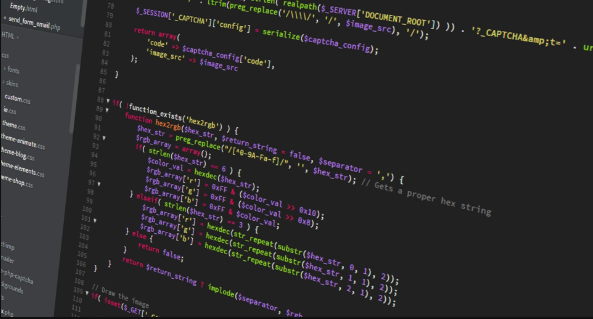
使用PHP集成FFmpeg,可以实现视频转码、添加水印等功能。这需要安装FFmpeg,并通过PHP的exec()函数或symfony/process组件调用FFmpeg命令行工具。
解决方案
安装FFmpeg:
- Linux (Debian/Ubuntu):
sudo apt-get update && sudo apt-get install ffmpeg - macOS (Homebrew):
brew install ffmpeg - Windows: 从FFmpeg官网下载预编译的二进制文件,并添加到系统环境变量
PATH中。
- Linux (Debian/Ubuntu):
PHP环境配置:
- 确保PHP已启用
exec()函数。如果被禁用,需要在php.ini中移除exec函数在disable_functions中的配置。 - 推荐使用
symfony/process组件,它提供了更安全的进程管理和错误处理。使用Composer安装:composer require symfony/process
- 确保PHP已启用
视频转码:
use Symfony\Component\Process\Process; function transcodeVideo(string $inputPath, string $outputPath, string $codec = 'libx264'): bool { $process = new Process([ 'ffmpeg', '-i', $inputPath, '-c:v', $codec, '-c:a', 'aac', // 音频编码 '-strict', 'experimental', // 允许使用实验性编码器 $outputPath ]); $process->run(); if (!$process->isSuccessful()) { // 记录错误日志 error_log($process->getErrorOutput()); return false; } return true; } $inputVideo = '/path/to/input.mp4'; $outputVideo = '/path/to/output.mp4'; if (transcodeVideo($inputVideo, $outputVideo)) { echo "视频转码成功!"; } else { echo "视频转码失败!"; }这段代码使用了
symfony/process组件来执行FFmpeg命令。 它将输入视频转换为使用libx264视频编码和aac音频编码的MP4文件。'-strict', 'experimental'是为了兼容一些实验性编码器,通常用于AAC编码。添加水印:
use Symfony\Component\Process\Process; function addWatermark(string $inputPath, string $watermarkPath, string $outputPath, string $position = 'SE'): bool { // 位置选项: NW (左上), NE (右上), SW (左下), SE (右下), Center (中心) $positionMap = [ 'NW' => '10:10', // 左上角,距离左边和顶部10像素 'NE' => 'main_w-overlay_w-10:10', // 右上角 'SW' => '10:main_h-overlay_h-10', // 左下角 'SE' => 'main_w-overlay_w-10:main_h-overlay_h-10', // 右下角 'Center' => '(main_w-overlay_w)/2:(main_h-overlay_h)/2' // 中心 ]; if (!isset($positionMap[$position])) { error_log("Invalid watermark position: " . $position); return false; } $overlayPosition = $positionMap[$position]; $process = new Process([ 'ffmpeg', '-i', $inputPath, '-i', $watermarkPath, '-filter_complex', "overlay={$overlayPosition}", '-codec:a', 'copy', // 复制音频流 $outputPath ]); $process->run(); if (!$process->isSuccessful()) { error_log($process->getErrorOutput()); return false; } return true; } $inputVideo = '/path/to/input.mp4'; $watermarkImage = '/path/to/watermark.png'; $outputVideo = '/path/to/output_with_watermark.mp4'; if (addWatermark($inputVideo, $watermarkImage, $outputVideo, 'SE')) { echo "水印添加成功!"; } else { echo "水印添加失败!"; }这段代码使用FFmpeg的
overlay滤镜将水印添加到视频上。$positionMap定义了水印位置,可以根据需要修改。-codec:a copy指示FFmpeg直接复制音频流,避免重新编码,提高效率。
如何处理FFmpeg执行失败的情况?
使用symfony/process组件时,可以通过$process->isSuccessful()检查命令是否成功执行。如果失败,可以使用$process->getErrorOutput()获取错误信息,并记录到日志中以便调试。 此外,检查FFmpeg命令的语法是否正确,以及输入文件路径是否有效。文件权限也可能导致问题。
如何优化FFmpeg转码速度?
- 选择合适的编码器:
libx264是一个常用的H.264编码器,但libx265(H.265/HEVC)可以在相同质量下提供更高的压缩率。硬件加速编码器(如h264_nvenc,用于NVIDIA显卡)可以显著提高转码速度,但需要相应的硬件支持。 - 调整转码参数: 使用
-preset参数可以调整转码速度和质量的平衡。例如,-preset ultrafast可以提供最快的转码速度,但质量会降低。-preset slow可以提供更高的质量,但速度会更慢。 - 多线程: FFmpeg会自动使用多线程来加速转码。可以通过
-threads参数手动设置线程数。 - GPU加速: 如果有支持的GPU,可以使用硬件加速编码器来大幅提高转码速度。
如何处理不同格式的视频文件?
FFmpeg支持多种视频格式。 通过-i参数指定输入文件,FFmpeg会自动检测文件格式。 如果需要将一种格式转换为另一种格式,只需在输出文件路径中指定所需的文件扩展名即可。 例如,将AVI转换为MP4:
$inputVideo = '/path/to/input.avi'; $outputVideo = '/path/to/output.mp4'; // 注意文件扩展名
FFmpeg会自动处理格式转换。 然而,某些格式可能需要特定的编码器或参数。
以上就是本文的全部内容了,是否有顺利帮助你解决问题?若是能给你带来学习上的帮助,请大家多多支持golang学习网!更多关于文章的相关知识,也可关注golang学习网公众号。
-
501 收藏
-
501 收藏
-
501 收藏
-
501 收藏
-
501 收藏
-
171 收藏
-
154 收藏
-
124 收藏
-
334 收藏
-
182 收藏
-
133 收藏
-
390 收藏
-
399 收藏
-
144 收藏
-
190 收藏
-
230 收藏
-
221 收藏
-

- 前端进阶之JavaScript设计模式
- 设计模式是开发人员在软件开发过程中面临一般问题时的解决方案,代表了最佳的实践。本课程的主打内容包括JS常见设计模式以及具体应用场景,打造一站式知识长龙服务,适合有JS基础的同学学习。
- 立即学习 543次学习
-

- GO语言核心编程课程
- 本课程采用真实案例,全面具体可落地,从理论到实践,一步一步将GO核心编程技术、编程思想、底层实现融会贯通,使学习者贴近时代脉搏,做IT互联网时代的弄潮儿。
- 立即学习 516次学习
-

- 简单聊聊mysql8与网络通信
- 如有问题加微信:Le-studyg;在课程中,我们将首先介绍MySQL8的新特性,包括性能优化、安全增强、新数据类型等,帮助学生快速熟悉MySQL8的最新功能。接着,我们将深入解析MySQL的网络通信机制,包括协议、连接管理、数据传输等,让
- 立即学习 500次学习
-

- JavaScript正则表达式基础与实战
- 在任何一门编程语言中,正则表达式,都是一项重要的知识,它提供了高效的字符串匹配与捕获机制,可以极大的简化程序设计。
- 立即学习 487次学习
-

- 从零制作响应式网站—Grid布局
- 本系列教程将展示从零制作一个假想的网络科技公司官网,分为导航,轮播,关于我们,成功案例,服务流程,团队介绍,数据部分,公司动态,底部信息等内容区块。网站整体采用CSSGrid布局,支持响应式,有流畅过渡和展现动画。
- 立即学习 485次学习
